データの整理をしていて、大量のファイルを削除した。通常削除すると、一旦「ゴミ箱」に入れられるだけで、データ自身は残っている。データ整理(写真)のあと、またゴミ箱を開けているいらないの選別を行うのも面倒なので、即削除するShift+Deleteのショートカットを使って整理(削除)していた。たくさんあるので、日付をもとに調子よく削除していて、あっ!今のは削除しないんだった。と、思ってもあとの祭り。
で、早速Google Chromeの検索窓に「復元ソフト 無料」と打ち込み、検索開始。まぁ先頭の何件かは広告なのでスキップ。で、最初に出てきたサイトのトップに有ったのが「EaseUS Data Recovery Wizard Free」というソフト。レビューなんかもそこそこ書いてあるので、早速お試し。
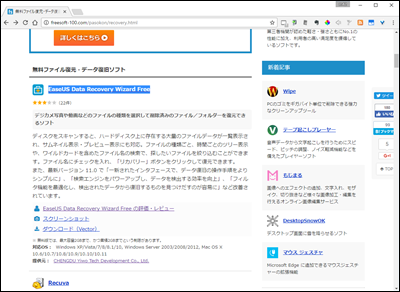
ダウンロード&Zipファイルを解凍して
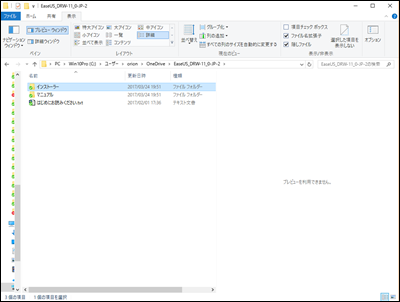
インストーラー フォルダのDRW11.0_jp.exeを実行しインストール開始。
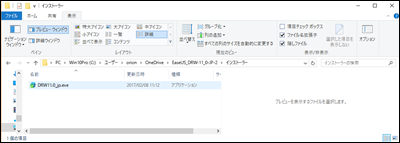
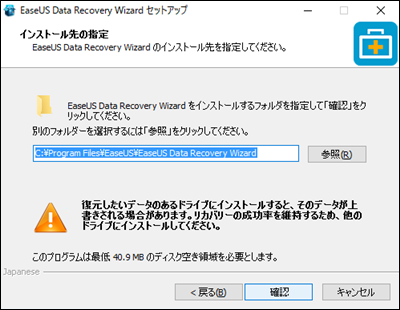
ココで注意点が一つ、削除したデータのドライブとは別のデータドライブにEaseUS Data Recovery Wizard Freeをインストールすること(これ重要)
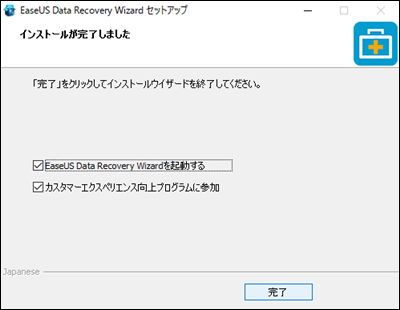
無事インストール終了です(簡単ですね)。
最初の起動画面で、消してしまったデータがあったドライブ(D:)を選択します。
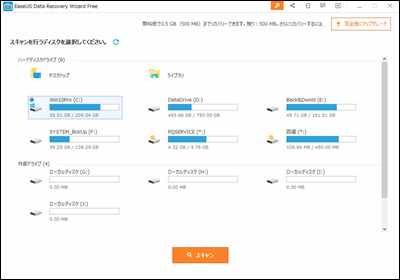
スキャン 開始します。クイックスキャンが始まります。そのあと自動でディープスキャンが始まりました。
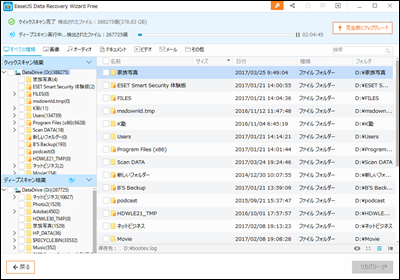
でも、すごい時間がかかりそうなので、中断しました。D:ドライブデータ容量は491GBもあるのでスキャンに時間がかかりそうです。右上の残り時間が02:04:50とか表示されてます。(2時間以上かかるということですね)
今回は家族写真フォルダの中の4つの写真を消してしまったので、そのフォルダをを選択すると消してしまったファイルの個数 4 が表示されていました。
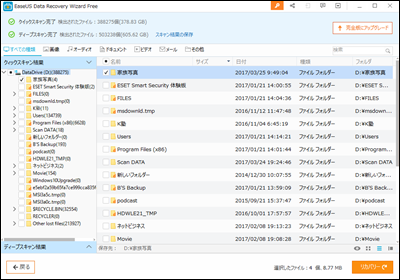
で、リカバリー をクリックしました。
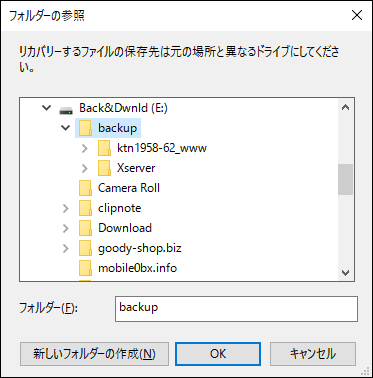
リカバリー場所(復元したファイルの書き込み先)を、別のドライブにするように案内されます。その後、無事に削除してしまった4つのファイルが復元できたことを確認できました。
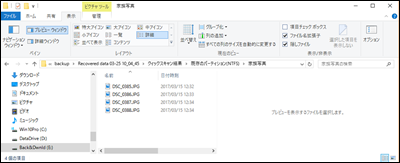 無事復元完了
無事復元完了
最後に、無料版と有料版の違いが表示されました。
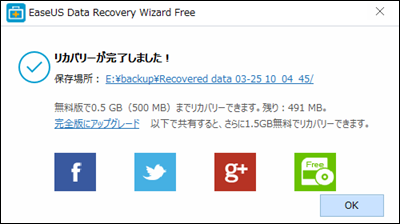
なるほど、復元できるデータ容量に制限があるんですね。今回は4つの写真でしたので、9MBほどのデータでした。更に、SNSへ投稿すると+1.5GB復元できる容量が増えるということですね。商売上手だ(^_^;)。
今回利用したソフトは コチラ から無料体験版がダウンロードできます。
と、以上のように結構すんなりと削除したデータ(写真)を無事に復元できました。
 DTV
DTV HuLu
HuLu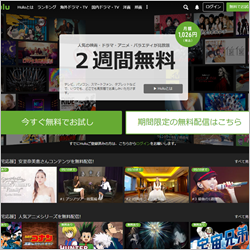
 U-NEXT
U-NEXT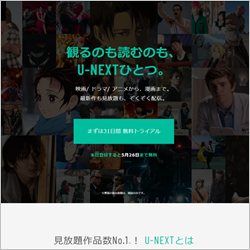


コメント